在Excel中怎么拆分合并单元格?
摘要:Excel表格是我们工作中必不可少的一款软件,在制作表格的过程中经常用到合并单元格和拆分单元格,那么在Excel中怎么拆分合并单元格?下面小...
Excel表格是我们工作中必不可少的一款软件,在制作表格的过程中经常用到合并单元格和拆分单元格,那么在Excel中怎么拆分合并单元格?下面小编就为大家详细介绍一下,来看看吧!
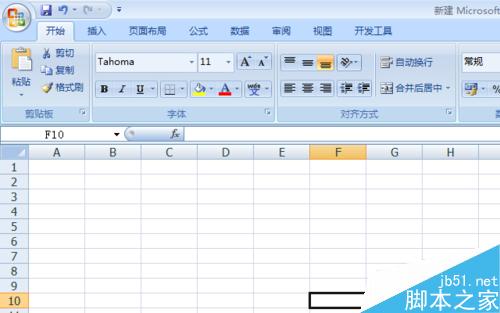
方法/步骤
第一步,打开Excel表格,选择你要合并的单元格。
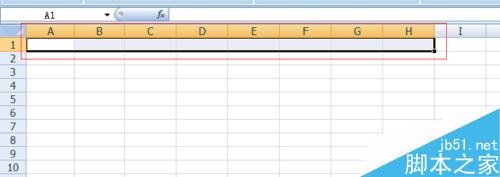
第二步,在选择的单元格上单击右键在弹出框选择设置单元格格式,在设置单元格格式中在对齐文本控制中选择合并单元格,在前面的方框打上对勾。
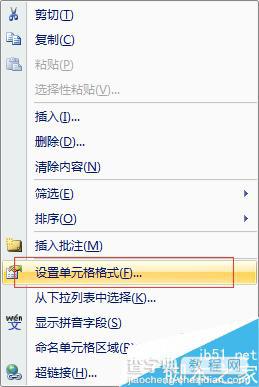
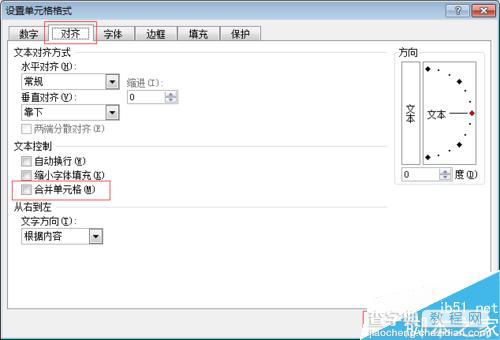
第三步,选择后,会自动退出你要合并的单元格就合并好了。
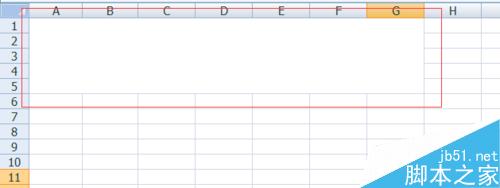
第四步,单元格合并后怎么拆分呢?我们还是在合并的单元格中单击右键
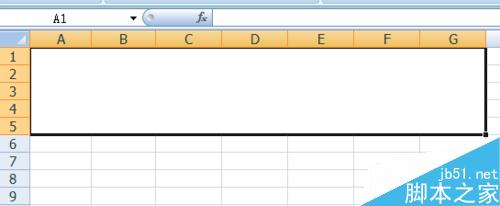
第五步,在右键的菜单中设置单元格格式,弹出设置单元格格式把单元格合并取消。
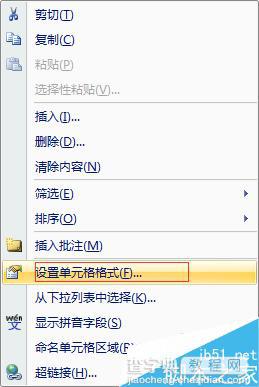
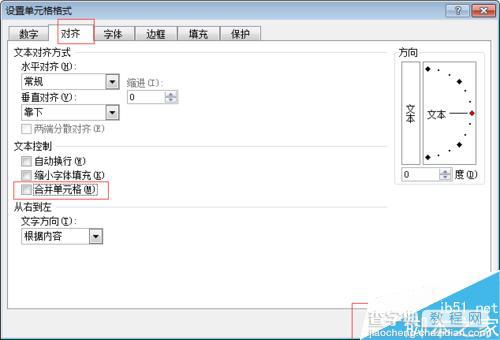
第六步,单元格就拆分好了。
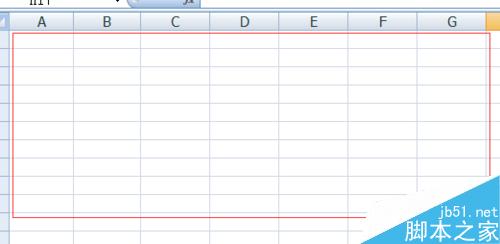
以上就是在Excel中怎么拆分合并单元格方法介绍,操作很简单的,大家学会了吗?希望大家喜欢本教程!
【在Excel中怎么拆分合并单元格?】相关文章:
上一篇:
在Word文档中如何加页面边框?
